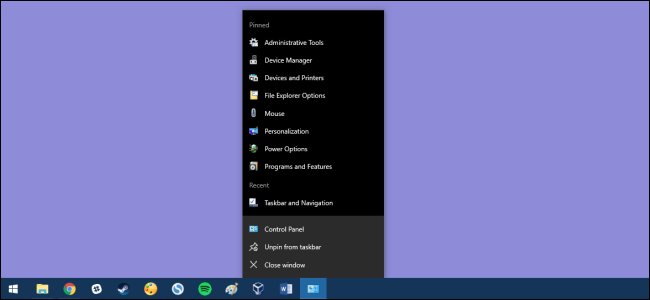Med den gamle Windows Start-menu kunne du tilføjekontrolpanelet som en menu eller en rulleliste. Med Windows 8 eller Windows 10 kan du feste kontrolpanelet til startskærmen og proceslinjen, men først skal du vide, hvor det er.
En af de største klager over Windows 8 (ellerenhver ny version af Microsofts operativsystem) er "hvor gik sådan-og-sådan-hen?" Med Windows 8, da MS fjernede Start-knappen og Start-menuen, kastede det mange mennesker efter en løkke. Fordi Start Menu var som et gammelt kendt hangout; et af de steder, uanset hvordan det ændrede sig i årenes løb, var det et ret pålideligt sted at finde ting, uanset om det var din Dokumentmappe, Enheder, Printere, muligheden for at søge i dine programmer og filer, og selvfølgelig Kontrolpanel .
Der er cirka fire måder (indtil videre) til at få adgang til kontrolpanelet i Windows 8 eller 10.
Find kontrolpanelet vha. Windows 10
Hvis du bruger Windows 10, kan du blot søgeStart-menuen til “Kontrolpanel”, og den vises helt op på listen. Du kan enten klikke for at åbne den, eller du kan højreklikke og knap til start eller knap til proceslinjen for lettere adgang næste gang.

Hvis du vælger at knytte til start, ser du det i højre side af Start-menuen.

For Windows 8, metode 1: Søg efter det
Hvis du bruger Windows 8, introducerer det en"Charms" bar tilgængelig fra øverste eller nederste højre “hot corner”. Træk blot musemarkøren til et af hjørnerne, indtil de fem charme vises langs højre kant af skærmen. Træk musemarkøren og klik på Søg (du kan få adgang til søgekarmen gennem tastaturgenvejen Windows-logo + Q).

Søgefeltet springer ud, og derfra kan du indtaste Kontrolpanel og vælg det fra resultaterne til venstre. Alternativt kan du blot begynde at skrive fra startskærmen.

Windows 8 - Metode 2: Båndet aka Windows Stifinder
I Windows 7 kan du åbne Windows Stifinder, klik på Computer og derefter Åbn Kontrolpanel på værktøjslinjen.

I Windows 8 eller 10 kan du også klikke på Åbn kontrolpanel, men værktøjslinjen er blevet erstattet af båndet, som findes i Office 2010.

Windows 8 - Metode 3: Flere charmer - Indstillinger
Åbn Charms-bjælken endnu en gang. Træk musemarkøren til, og klik på Indstillinger. Indstillingsruden springer ud, og du kan derefter vælge Kontrolpanel.
Bemærk: Til denne indstillingsindstilling er kun tilgængelig fra indstillingen på skrivebordets charme.

Metode 4: Den nemmeste måde - Højreklik på Start “-knappen”
Sidste og måske den nemmeste måde skal du højreklikke påhvad der tidligere blev kendt som Start-knappen i nederste venstre hjørne (nu et varmt hjørne), som giver dig mulighed for at skifte mellem skrivebordet og startskærmen. Højreklik får en kontekstmenu med et bredt udvalg af indstillinger. Kontrolpanelet er det femte fra bunden.

Og der har du det, fire sikre måder at få adgang tilKontrolpanel i Windows 8 Preview-udgivelse. Selvfølgelig kan nogle af disse ændres, før det frigives til producenterne. Vi vil sørge for at holde dig informeret om nogen af disse ændringer, hvis eller når de sker.
Har du en anden måde at åbne Windows 8 Kontrolpanel? Hvad er din foretrukne metode? Fortæl os det i kommentarerne.